麦库浮动工具条:笔记管理流动哨 (评测投稿)
![]() 最新升级的 麦库(介绍) Windows 版本 V1.1.8.29 中,最大的亮点就是增加了「浮动工具条」功能。新一代笔记/记事应用,无论与竞争者一较高低,还是为用户服务,无不以「云」为后台大本营,而以「桌面」为主攻战场。而麦库此次提供的「浮动工具条」,可谓是笔记管理主战场的流动哨:平时静默无干扰;用时,招之即来、来则能战、战则能胜。流动哨到底什么样子?请看图。
最新升级的 麦库(介绍) Windows 版本 V1.1.8.29 中,最大的亮点就是增加了「浮动工具条」功能。新一代笔记/记事应用,无论与竞争者一较高低,还是为用户服务,无不以「云」为后台大本营,而以「桌面」为主攻战场。而麦库此次提供的「浮动工具条」,可谓是笔记管理主战场的流动哨:平时静默无干扰;用时,招之即来、来则能战、战则能胜。流动哨到底什么样子?请看图。
一、麦库主按钮
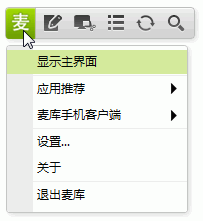
浮动工具条最左侧,是一个「麦」字的主按钮。按下此按钮,弹出菜单如图:
应用技巧:
设置工具条在屏幕边缘时自动收起,占用更少空间。方法:麦库主界面-视图-工具条停靠时自动收起。
改进建议:
停靠自动收起的设置项,到底放在哪里:是目前的主界面的菜单,还是放在工具条主按钮下拉菜单或设置界面?我认为值得思考。个人建议放在工具条主按钮菜单中。
二、新建笔记?热键 win+n
功能简介:
新建笔记功能主要用于快速笔记,界面简洁,类似于桌面便签。利用左上角提供的切换图标,可以进入完整编辑功能的界面。
使用方法:
①点击对应按钮 或 ② 快捷键Win+N。
应用技巧:
1. 关于热键N的记忆:可以记为新建(new),也可记为笔记(note)。
2. 是否更改热键:新建笔记的热键,可以在设置中自定义修改。但是否需要修改呢?通常情况下,不建议修改,因为win+n语义明确、便于记忆。但在有些情况下,比如你用麦库代替了Evernote,并且习惯了Evernote的默认热键(Ctrl+Alt+n),或与其他热键冲突,也不妨修改。
3. 更多格式:快速笔记界面仅支持无格式文字、链接。完整的格式,需要利用左上角提供的切换图标,进入完整编辑功能的界面。
4. 置顶:快速笔记界面右上角则提供了切换窗口顶置的图钉形状图标,用户可以顶置笔记窗口,更方便地在不同的窗口之间记录内容。
5. 窗口大小/位置调整:拉动笔记窗口的边角(右上角除外,被关闭按钮占用),可以进行任意拉伸,大小随心。拖动标题栏,可以移动窗口,方便在置顶时调整与其他窗口的关系。
改进建议:
1. 关于笔记保存:用户输入笔记后必须切换到完整编辑界面才知道原来笔记已经保存了,而且保存应该是有时延存在的。新建笔记界面无文字提示,无保存按钮,只有一个关闭按钮,容易使用户觉得笔记丢失,产生疑惑。
三、截屏不烦恼,快按Win+PrintScreen
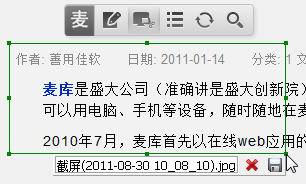
功能简介:
截屏不再难,不需借助其他截屏或者辅助工具,新版麦库提供了相应的截屏功能,方便用户处理屏幕截屏。快捷键Win+PrintScreen同样地容易让人的认知接受和记住。
使用方法:
步骤1:按下快捷键,屏幕底色变灰,黄色提示字样指导用户如何进行操作,色彩对比明显,十分人性化。
步骤2:拖动鼠标框选所需截屏区域即可截屏;按ESC键或者鼠标右键则退出截屏功能。
应用技巧:
1. 随时可调整截屏范围。这一点充分体现了麦库的体贴,甚至比很多专业截屏软件都好用。截屏范围的选择框,是可以放开鼠标独立存在的。这时,可以非常方便的拖拉四边,或移动位置。
2. 重新截屏。框选区域后,若想重新截屏,该区域右下方提供红色X按钮,点击即可取消。
3. 关于保存:截屏后,点击保存图标,则会在当前激活的笔记中,插入截屏图片(实际是作为附件存储)。如果无激活笔记,则直接新建一则笔记。
4. 截屏命名采用日记+时间点,易于区分和识别。
改进建议:
1. 截屏图片格式目前为jpg,强烈建议默认为png。原因参见旧文。
2. 截屏不能截麦库主界面的内容,当一按下快捷键,主界面会被自动切换到底层。
3. 如果截屏后,能独立保存为硬盘文件,而非强制保存到麦库笔记中,则此功能更为通用。
四、浮动预览近期笔记,查看修改最方便

功能简介:
列表图标可以对笔记进行浏览,可以浏览最新修改的笔记、所有笔记,点击则切换到主编辑界面查看。如下图所示:
应用技巧:
1. 点击按钮后,直接显示最新修改的10条笔记。
2.1 鼠标移动到该笔记(无须点击),左侧会浮动显示笔记内容;
2.2 鼠标点击该笔记,则可以进入笔记的简洁显示模式;
2.3 鼠标点击列表右侧的「打开笔记(完整模式)」,切换到麦库主界面。
改进建议:
1. 该图标的悬停提示为「显示最近修改的文档」,建议改为「显示最近更新的笔记」。
2. 最新笔记的个数不能够进行设置,也未告知用户其数量,通过不断新建笔记,测试出个数原来是十个。
五、一键同步,同步数据不再烦
功能简介:
浮动工具栏提供了同步功能,点击即可进行数据同步。
改进建议:
再怎么点击,在浮动工具栏上你也看不到有同步的迹象,要切换到主界面才知道。浮动工具栏的目的本是为了更快捷,如果不能够一目了然地看到同步的进度,那显得很鸡肋,而且同步完成后,虽然有提示信息,但是是显示在最右下角,位置不明显,提示不人性化。因此,提出如下建议:
1. 增加状态或进度提示(类似像百分比)和同步任务完成的更好提示。
2. 目前只能同步,不能停止当前正在同步的功能。
3. 其他:①点击同步后,全选某一分类下的笔记进行删除,提示删除失败,若单独一条笔记一条笔记删除则可以删除完成。从编程角度看,可能是某一内容已被同步完成而后续删除操作可以完成,不知道是不是BUG,也可能是当前网络出现问题了。② 点击同步,当把所有笔记删除完后,主界面还在继续不断地进行同步,不知道还在同步什么内容,也不知道啥时同步完成。
六、搜索笔记库,Win+S快捷高效

功能简介:
浮动工具栏加搜索,完整构成一个桌面搜索工具,内容变成了所记录的笔记而已。输入内容即可完成该功能,可显示搜索出内容的条目,以及左侧即时显示,并且高亮该内容。
应用技巧:
目前,该全文搜索功能的用户体验非常优秀——不需要回车,实时显示结果;不需要点击,悬停显示内容(微博讨论)。因此,不需要(也暂时没有)技巧,只需要多用。当笔记数量达到上千时,传统的目录分类、tag都会显示出局限性。而全局搜索,将成为终极之道。
改进建议:
目前简单搜索的体验已经非常优秀,没有改进建议。
未来可考虑借鉴Evernote的高级搜索功能,供少数geek用户使用(xbeta基本没用过)。
七、总结
整体上看,新版麦库的浮动工具栏具有一定的创新性,能够为用户提供更好的快捷操作,界面交互也比较完善,但也存在不足,像是同步无提示信息等。作为一款新出品的知识管理笔记软件,已经显得很出众了,从安装包的大小再到浮动工具栏的出现,这些都是当前同类软件中所无法比拟的。本文仅对浮动工具栏进行相应的测试和建议,其他内容并无进行深入测试。
[本文作者:林兴城 联系邮箱:linpython埃特sina点com 修改:善用佳软 2011-08-30]
-- http://xbeta.info ( 6793ee6ca67cfacc9d4333d9ae43a11b)| 您可能也喜欢: |
| |
| |
| |
| 来自无觅网络的相关文章: |
| |
| |
| |
| 无觅 |
